
Microsoft Outlook là một chương trình thư rất thuận tiện và chức năng. Một trong những đặc điểm của nó là trong ứng dụng này, bạn có thể hoạt động cùng một lúc với một số hộp trên các dịch vụ thư khác nhau. Nhưng đối với điều này, họ cần thêm chúng vào chương trình. Hãy tìm hiểu cách thêm hộp thư vào Microsoft Outlook.
Thiết lập hộp thư tự động
Có hai cách để thêm hộp thư: Sử dụng cài đặt tự động và bằng cách tạo các tham số máy chủ thủ công. Một cách đầu tiên dễ dàng hơn nhiều, nhưng thật không may, nó không được hỗ trợ bởi tất cả các dịch vụ thư. Tìm hiểu cách thêm hộp thư bằng cách sử dụng cấu hình tự động.
Chuyển đến menu ngang chính của Microsoft Outlook "tệp".
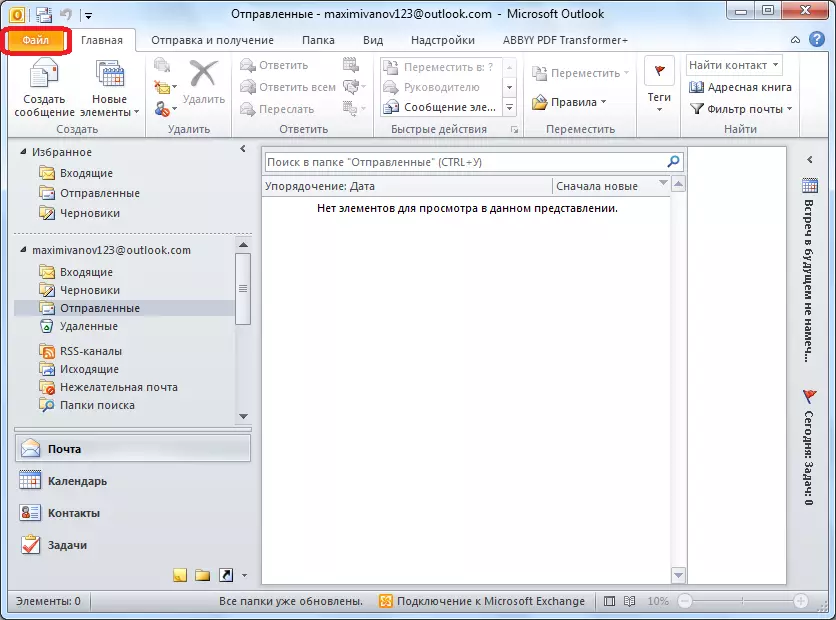
Trong cửa sổ mở ra, nhấp vào nút "Thêm tài khoản".
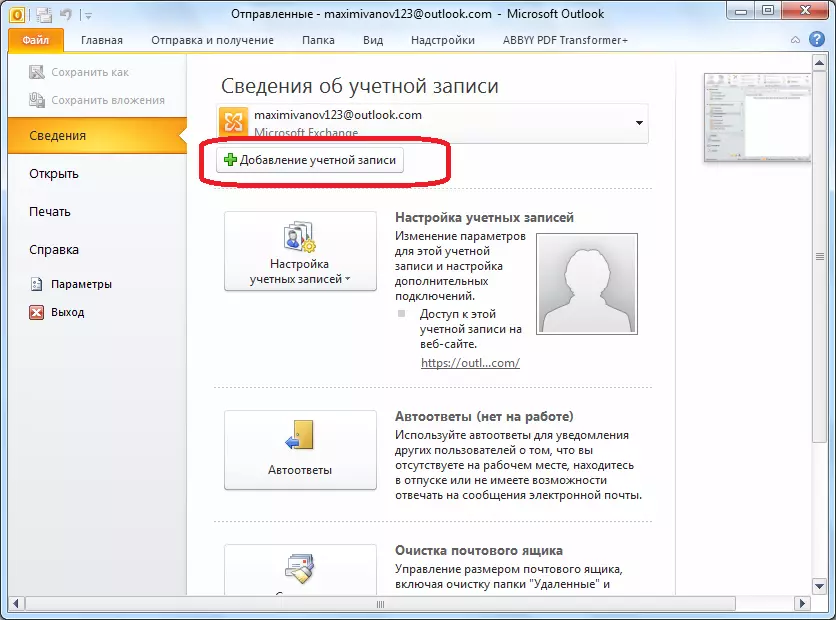
Mở một tài khoản thêm một tài khoản. Ở trường trên, nhập tên hoặc bí danh của bạn. Thấp bên dưới, địa chỉ đầy đủ của hộp thư điện tử được nhập, mà người dùng sẽ thêm. Hai trường sau nhập mật khẩu từ tài khoản trên dịch vụ email. Sau khi hoàn thành đầu vào của tất cả các dữ liệu, nhấp vào nút "Tiếp theo".
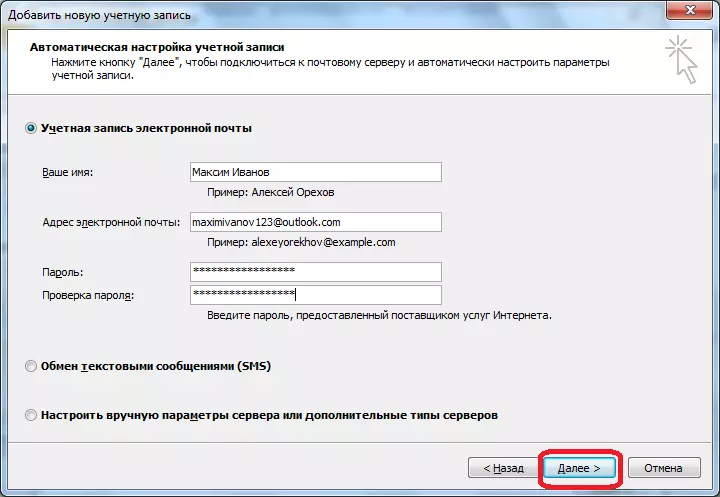
Sau đó, quy trình kết nối với máy chủ thư bắt đầu. Nếu máy chủ cho phép bạn tự động định cấu hình, sau đó sau khi hoàn thành quy trình này, một hộp thư mới sẽ được thêm vào Microsoft Outlook.
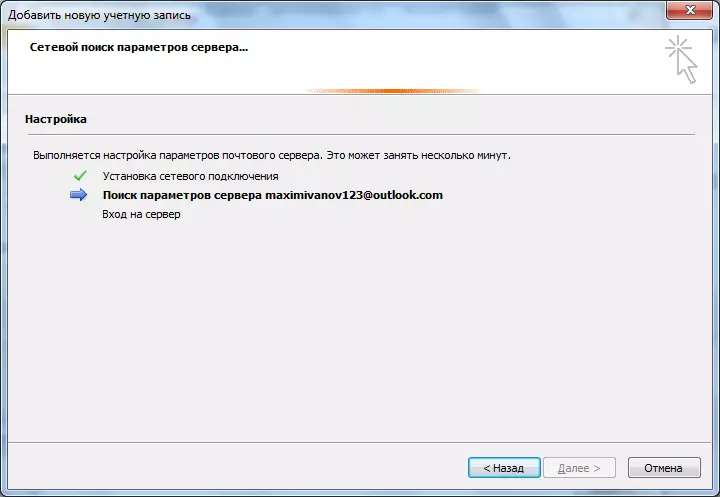
Hướng dẫn sử dụng Hộp thư
Nếu máy chủ thư không hỗ trợ cài đặt tự động của hộp thư, thì nó sẽ được thêm thủ công. Trong cửa sổ Thêm Accord, chúng tôi đặt công tắc sang vị trí "Định cấu hình cài đặt máy chủ thủ công". Sau đó, nhấn nút "Tiếp theo".
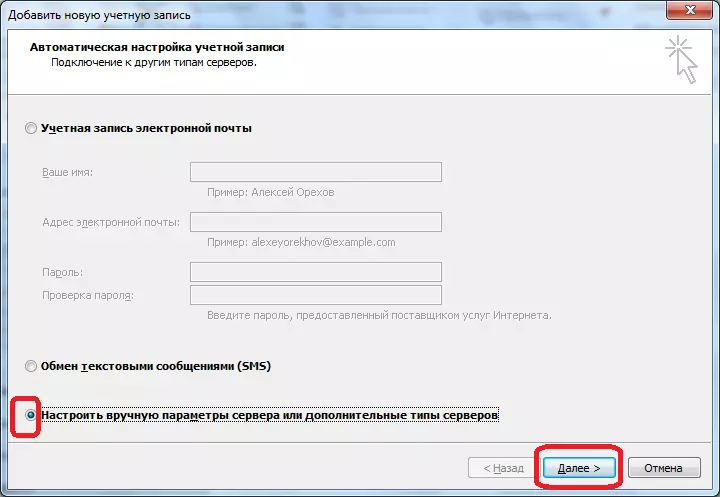
Trong cửa sổ tiếp theo, hãy để lại vị trí chuyển sang vị trí "Internet Email" và nhấp vào nút "Tiếp theo".
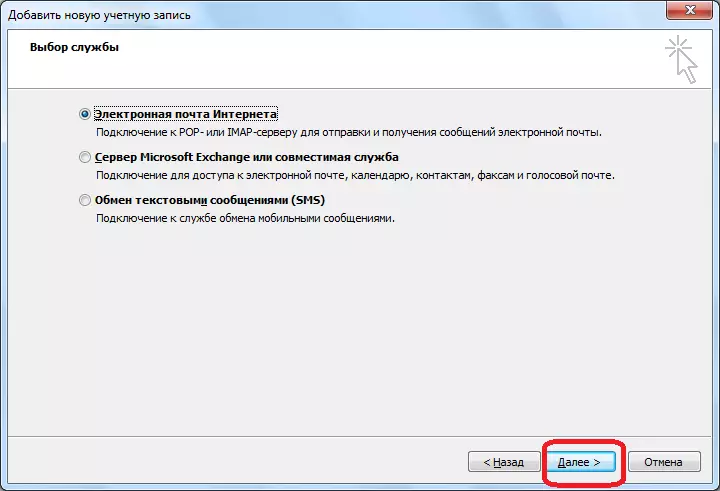
Cửa sổ tham số email sẽ được nhập thủ công. Trong nhóm tham số "Thông tin người dùng", chúng tôi nhập tên hoặc bí danh của bạn vào các trường thích hợp và địa chỉ hộp thư sẽ thêm vào chương trình.
Trong khối Cài đặt "Thông tin dịch vụ", các tham số được cung cấp bởi nhà cung cấp dịch vụ email được nhập. Chúng có thể được tìm thấy bằng cách xem xét các hướng dẫn trên một dịch vụ thư cụ thể hoặc liên hệ với bộ phận hỗ trợ kỹ thuật của nó. Trong cột "Loại tài khoản", chọn Giao thức POP3 hoặc IMAP. Hầu hết các dịch vụ thư hiện đại hỗ trợ cả hai giao thức này, nhưng ngoại lệ xảy ra, vì vậy thông tin này phải được làm rõ. Ngoài ra, địa chỉ máy chủ từ các loại tài khoản khác nhau và các cài đặt khác có thể thay đổi. Trong biểu đồ sau, bạn chỉ định địa chỉ của máy chủ đến và đi, phải cung cấp cho nhà cung cấp dịch vụ.
Trong cài đặt "Đăng nhập vào hệ thống", chúng tôi nhập thông tin đăng nhập và mật khẩu từ hộp thư của bạn trong các biểu đồ thích hợp.
Ngoài ra, trong một số trường hợp bạn cần nhập các cài đặt bổ sung. Để đi đến họ, nhấn nút "Cài đặt khác".
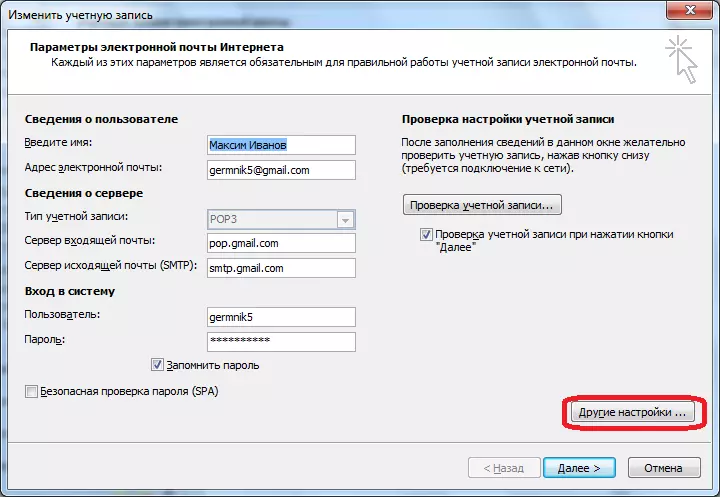
Chúng tôi có một cửa sổ với các cài đặt bổ sung được đăng trong bốn tab:
- Tổng quan;
- Máy chủ thư đi;
- Sự liên quan;
- Ngoài ra.
Những điều chỉnh này được thực hiện cho các cài đặt này được chỉ định bổ sung bởi nhà cung cấp dịch vụ bưu chính.
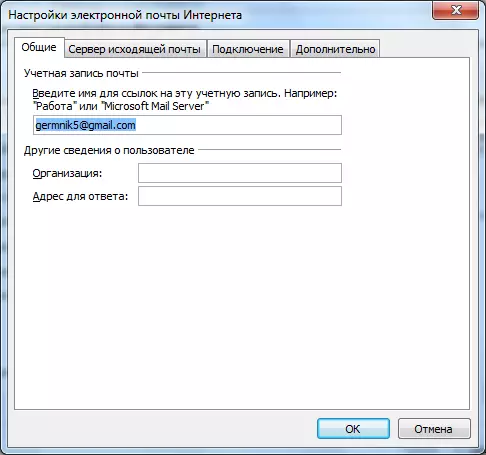
Đặc biệt thường xuyên bạn phải định cấu hình thủ công các cổng máy chủ POP và SMTP trong tab "Nâng cao".
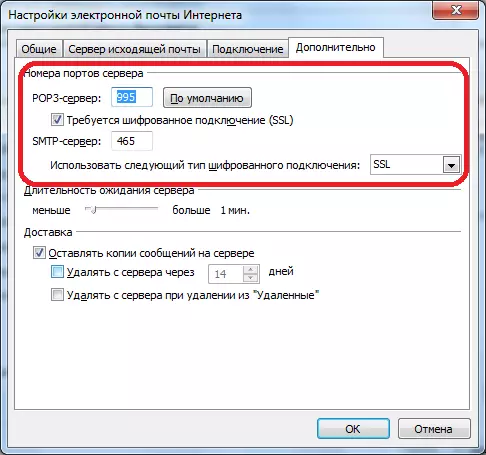
Sau khi tất cả các cài đặt được sản xuất, nhấp vào nút "Tiếp theo".
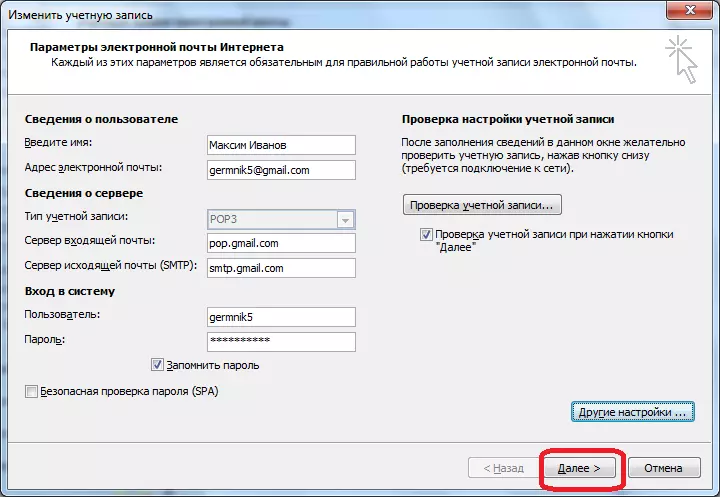
Giao tiếp với máy chủ thư. Trong một số trường hợp, bạn cần cho phép kết nối Microsoft Outlook với tài khoản thư, chuyển sang nó thông qua giao diện trình duyệt. Trong trường hợp người dùng đã làm tất cả mọi thứ một cách chính xác, theo các khuyến nghị này và các hướng dẫn của quản trị dịch vụ bưu chính, một cửa sổ sẽ xuất hiện trong đó người ta sẽ nói rằng hộp thư mới được tạo. Nó sẽ chỉ còn lại để nhấp vào nút "Kết thúc".
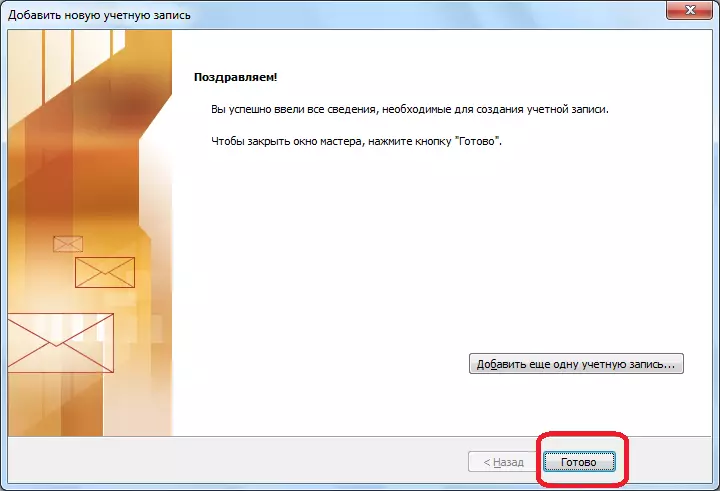
Như bạn có thể thấy, có hai cách để tạo hộp thư trong chương trình Microsoft Outluk: Tự động và Thủ công. Cái đầu tiên dễ dàng hơn nhiều, nhưng thật không may, không phải tất cả các dịch vụ thư đều được hỗ trợ. Ngoài ra, với cấu hình thủ công, một trong hai giao thức được sử dụng: POP3 hoặc IMAP.
